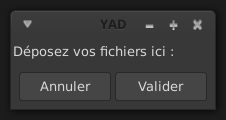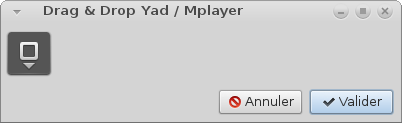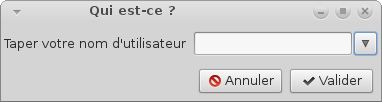-
yad > les différentes fenêtres possibles
-
Yad s’utilise en ligne de commande via un terminal ou dans un script.
-
La ligne de commande doit commencer par yad suivit des options (voir chapitre “Options générales” et “Options spécifiques”).
-
L’ordre dans lequel interviennent le ou les options n’ont pas d’importance.
-
Si une option spécifique n’est pas mentionnée c’est la valeur par défaut qui sera automatique appliqué par yad.
-
Chaque option doit être précédée par 2 tirets “–”.
-
Il existe plusieurs méthodes pour écrire une commande Yad.
INSTALLATION
https://sourceforge.net/projects/yad-dialog/
Once you have downloaded the source code which should look like
yad-0.36.0.tar.xz.Extract it and open a terminal in the extracted directory, an taper :
./configure --prefix=/usr make make install
Simply copy the yad binary to one of your bins, EG:
/usr/binYou can make the yad binary smaller by stripping it.
strip --strip-unneeded yadQuelques aides : https://groups.google.com/forum/#!forum/yad-common
LES DIFFÉRENTES FENÊTRES
--iconsDisplay box with shortcut icons.--htmlDisplay HTML dialog--notificationDisplay notification icon.--printDisplay print dialog.sélecteur de Police
yad --fontOnglets ou Tablatures
yad --notebookPaned
yad --panedimage
yad --pictureScale, échelle ou tirette
yad --scaleValidations et Alertes
yad --text="coucou"

calendrier
yad --calendartext-info
Pour afficher un fichier texte.
yad --text-info
saisie de texte
yad --entryouyad --formlistes
yad --listbarre de progression
yad --progressouyad --multi-progressdrag’n'drop
yad --dndsélecteur de fichier
yad --filesélecteur de couleur
yad --colorOPTIONS GÉNÉRALES
fermeture automatique
--timeout=XPour femer la fenêtre après X secondesFermer la fenêtre après 10 secondes (ou appuie sur Enter, clic sur OK ou Cancel) :
yad --timeout=10
--timeout-indicator=POSAffiche une progression du décompte.La position
POSpeut être :top,bottom,leftetrightyad --timeout=10 --timeout-indicator=top
NOTE : il faut obligatoirement utiliser
--timeoutavec--timeout-indicatorinsérer une image dans le message
yad --image /chemin/fichier
OPTIONS GENERALES
--window-icon=ICONSet the window icon.--parent-win=XIDSpecify a parent window for the dialog. This makesYADpossible to use as embedded GUI tool.--kill-parent[=SIGNAL]Send SIGNAL to parent process. Default value of SIGNAL is a SIGTERM. SIGNAL may be specified by it’s numbe r or symbolic name with or without SIG prefix. See signal(7) for details about signals.--plug=KEYRun dialog in plug mode for swallow as a notebook tab. SeeNOTEBOOKsection for more.--tabnum=NUMBERSet the tab number for plugged dialog. SeeNOTEBOOKsection for more.--text-align=TYPESet type of dialog text justification.TYPEmay beleft,right,centerorfill.--image=IMAGESet the dialog image which appears on the left side of dialog.IMAGEmight be file name or icon name from current icon theme.--image-on-topShow image above main widget instead of left. This option is always on for print dialog.--icon-theme=THEMEUse specified GTK icon theme instead of default.--expander=TEXTHide main widget with expander.TEXTis an optional argument with expander’s label.--button=BUTTON:IDAdd the dialog button. May be used multiply times.IDis an exit code or a command.BUTTONmay be gtk stock item name for predefined buttons (like gtk-close or gtk-ok) or text in a formLABEL[!ICON[!TOOLTIP]]where `!’ is an item separator. Full list of stock items may be found in gtk-demo program, in snippet called"Stock Items and Icon Browser". If no buttons specifiedOKandCancelbuttons used. SeeEXIT STATUSsection for more. IfIDhave a non-numeric value it treats like a command and click on such button doesn’t close the dialog.--no-buttonsDon’t show buttons.--buttons-layout=TYPESet buttons layout type. Possible types are:spread,edge,start,endorcenter. Default isend.--no-markupDon’t use pango markup in dialog’s text.--no-escapeDon’t close dialog ifEscapewas pressed.--always-print-resultPrint result for aby of the return codes. This options doesn’t work if timeout was reached orEscapewas pressed.--dialog-sepShow separator between dialog and buttons. Works only with gtk+-2.0.--borders=NUMSet dialog window borders.--stickyMake window visible on all desktops.--fixedMake window fixed width and height.--on-topPlace window over other windows.--undecoratedMake window undecorated (remove title and window borders).--skip-taskbarDon’t show window in taskbar and pager.--maximizedRun dialog window maximized.--fullscreenRun dialog in fullscreen mode. This option may not work on all window managers.--splashOpen window with "splashscreen" window hints. For details see description of_NET_WM_WINDOW_TYPE_SPLASHin EWMH specification. The behavior of dialog with this option is HIGHLY DEPENDS on settings of your window manager.--no-focusDialog window never take focus.--close-on-unfocusClose the dialog window when it loose the focus.--selectable-labelsIf set, user can select dialog’s text and copy it to clipboard. This option also affects on label fields in form dialog.--image-path=PATHAdd specified path to the standard list of directories for looking for icons. This option can be used multiply times.--rest=FILENAMERead extra arguments from given file instead of command line. Each line of a file treats as a single argument.--response=NUMBERSet default response value for Ctrl+Enter action.--gtkrc=FILENAMERead and parse additional GTK+ settings from given file. This option doesn’t work with GTK+-3.x builds.--hscroll-policy=TYPESet the policy type for horizontal scrollbars.TYPEcan be one of theauto,alwaysornever. Default isauto.--vscroll-policy=TYPESet the policy type for vertical scrollbars.TYPEcan be one of theauto,alwaysornever. Default isauto.--enable-spellEnable spell checking in textview widgets--spell-lang=LANGUAGESet spell checking language toLANGUAGE. By default language guesses from current locale.Iconbox
--read-dir=PATHRead desktop files from specified directory.--monitorWatch for changes in directory and automatically update content of iconbox.--genericUse field GenericName instead of Name for shortcut label.--sort-by-nameUse field Name instead of filename for sorting items.--descendSort items in descending order. If data reads from stdin this option is useless without--sort-by-name.--listenRead data from stdin. Data must be in order -Name,Tooltip,Icon,Command,InTermseparated by newline.InTermis a case insensitive boolean constant (TRUEorFALSE).--item-widthSet items width.--compactUse compact mode. Icon and name of each item is placed in a single row.--single-clickActivate items by single mouse click. This option may not works properly in case of compact mode.--termPattern for terminal. By default use `xterm -e %s’ where %s replaced by the command. If both directory and stdin specified, content of iconbox will be read from directory.FONTS
--fontname=FONTNAMESet the initial font.FONTNAMEis a string with font representation in the form"[FAMILY-LIST] [STYLE-OPTIONS] [SIZE]".--previewSet the preview text.--separate-outputSeparate output of selected font description.--separator=STRINGSet output separator character. Default is `|’.--quoted-outputOutput data will be in shell-style quotes.HTML
--uri=URIOpen specified location.URIcan be a filename or internet address. IfURIis not an existing file and protocol is not specified a prefixhttp://will be added toURI.--browserTurn on browser mode. In this mode all clicked links will be opened in html widget and commandOpenwill be added to context menu.--print-uriPrint clicked links to standard output. By default clicked links opens withxdg-open.--mime=MIMESet mime type of data passed to standard input toMIME. Default istext/html.--encodintg=ENCODINGSet encoding of data passed to standard input toENCODING. Default isUTF-8.Notebook
--key=KEYSet the key of the children.--tab=TEXTAdd tab with specified label to notebook.TEXTmay be in a formLABEL[!ICON[!TOOLTIP]]where `!’ is an item separator.--tab-pos=TYPESet the tabs position. Value may betop,bottom,left, orright. Default istop.--tab-borders=NUMBERSet the borders width around widget in tabs. SeeNOTEBOOK and PANEDsection for more about notebook dialog.Notification
--command=CMDSet the command running when clicked on the icon. Default action isquitif--listennot specified.--listenListen for commands on stdin. SeeNOTIFICATIONsection.--separator=STRINGSet separator character for menu values. Default is|.--item-separator=STRINGSet separator character for menu items. Default is!.--menu=STRINGSet initial menu for right-click.--no-middleDisable exit on middle click.--hiddenDoesn’t show icon at startup. SeeNOTIFICATIONsection for more about separators.Paned
--key=KEYSet the key of the children.--orient=TYPESet orientation of panes inside dialog.TYPEmay be inhor[izontal]orvert[ical].--splitter=POSSet the initial splitter position. SeeNOTEBOOK and PANEDsection for more about paned dialog.Picture
--size=VALUESet initial size of picture. Available values arefitfor fitting image in window ororigfor show picture in original size.--inc=NUMBER Set increment value for scaling image.--filename=FILENAMESet picture filename. Some actions on a picture like scaling or rotating available from popup menu. Those actions can be made only on static images.File filters
--file-filter=NAME | PATTERN1 PATTERN2 …Add a filename filter.NAMEis a displayed filter name,PATTERNis a shell-style filename pattern (for example *.txt). This option may be used multiply times.--mime-filter=NAME | MIME1 MIME2 …Add a mime-type filter.NAMEis a displayed filter name,PATTERNis a name of mime type (for example text/plain). This option may be used multiply times.--image-filter=[NAME]Add filter for images supported by gdk-pixbuf library.NAMEin as optional name for this filter.--add-previewAdd preview widget. Preview images loads from large or normal thumbnails according to XDG Thumbnails specification v0.8.0 (http://standards.freedesktop.org/thumbnail-spec/latest/) or creates by yad for image files and saves as large thumbnails.This options applies to all of yad’s file chooser dialogs.Miscellaneous
NOTIFICATION
Allows commands to be sent to yad in the form
command:args.Possible commands are
icon,tooltip,visible,action,menuandquit.icon:ICONNAMESet notification icon to ICONNAME.tooltip:STRINGSet notification tooltip.visible:[true|false|blink]Set notification icon to visible, invisible or blinking states.action:COMMANDSpecify the command running when click on the icon. Special string"quit"exit the program.menu:STRINGSet popup menu for notification icon. STRING must be in formname1[!action1[!icon1]]|name2[!action2[!icon2]]…. Empty name add separator to menu. Separator character for values (e.g. `|’) sets with --separator argument. Separator character for menu items (e.g. `!’) sets with --item-separator argument.quitExit the program. Middle click on icon also sendquitcommand.ENVIRONMENT VARIABLES
YAD_OPTIONSThis variable can holds some default options for yad. All options in this variable may be redefined from command line.YAD_PIDThis variable sets to the value of current dialog’s pid and accessible in all dialog children.YAD_XIDThis variable sets to the value of current dialog’s X Window ID and accessible in all dialog children. This variable is not set in print and notification dialogs, and in a dialogs which acts as a notebook children.USER DEFINED SIGNALS
SIGUSR1Close dialog with 0 exit code.SIGUSR2Close dialog with 1 exit code.EXIT STATUS
0The user has pressedOKbutton1The user has pressedCancelbutton70The dialog has been closed because the timeout has been reached.252The dialog has been closed by pressingEscor used the window functions to close the dialogEXAMPLES
Show the search results in a list dialog with the title
Search Resultsand the textFinding all header files….find . -name ‘*.h’ | yad --list --title "Search Results" --text "Finding all header files.." --column "Files"
Display a progress dialog while searching for all the postscript files in your home directory
find $HOME -name ‘*.ps’ | yad --progress --pulsate Display a box with all of the installed desktop applications
yad --icons --read-dir=/usr/share/applications
DEVELOPMENT
tool for discover icons in current or user-specified GTK+ icon theme. Launch it a
yad-icon-browser
—
Règles d’utilisation
Soit le tout sur une ligne:
yad --calendar --center --title="Mon calendrier"
Soit en colonne dans ce cas avant chaque retour à ligne il faut insérer un espace à la fin de l’option suivit par un antislash “\” sauf à la dernier ligne:
yad \ --calendar \ --center \ --title="Mon calendrier"
Soit un mixte des deux méthodes ci-dessus:
yad --calendar \ --center --title="Mon calendrier"
Options boîtes de dialogue
Yad permet d’afficher 17 types de boite de dialogue.
Options --calendar Affiche un calendrier --color Sélection de couleurs --dnd Boîte drag-and-drop --entry Permet la saisie de caractères --icons Boîte d’affichage avec icônes de raccourci --file Sélection de fichiers ou/et dossiers --font Sélection de la police --form Formulaire --html Affiche une boite de dialogue HTLM --list Affiche une liste --multi-progress Affiche plusieurs barres de progressions --notebook Affichage portable --notification Affiche l’icône notification --print Affichage d’impression --progress Permet de suivre une progression --text-info Affiche un texte d’information --scale Choisir une valeur numérique à l’aide d’un curseur Options générales
Si l’option est suivit par = et des lettres en majuscule, il suffit de les remplacer par la valeur que nous voulons lui donner et cela entre 2 guillemets.Options --title=TITLE Titre de la boîte de dialogue --window-icon=ICONPATH Chemin de l’icône --width=WIDTH Hauteur de la boîte de dialogue --height=HEIGHT Largeur de la boîte de dialogue --timeout=TIMEOUT Temps d’affichage --timeout-indicator=POSITION Affiche l’indicateur de délai en position donnée. Les positions sont top (haut), bottom (bas), left (gauche) ou right (droit)e. le style indicateur peut être défini dans le fichier de gtkrc. Voir https://code.google.com/p/yad/wiki/TimeoutIndicator pour plus de détails. --parent-win=XID Spécifie une fenêtre parent pour le dialogue. Cela rend YAD la possibilité d’utiliser comme outil graphique intégré. --kill-parent[=SIGNAL] Envoie un signal au processus parent. La valeur par défaut de signal est un SIGTERM. SIGNAL peut être spécifié par son numéro ou le nom symbolique avec ou sans préfixe SIG. Voir https://www.mankier.com/7/signal pour plus de détails sur les signaux. --plug=KEY Crée un onglet, voir option –netbook --tabnum=NUMBER Définit le nombre d’onglet, voir option –netbook --text=STRING Texte à l’intérieur de la boîte de dialogue --text-align=TYPE Justification du texte, TYPE peut être left (gauche), right (droite), center (centre) or fill (rempli) --image=IMAGE Image qui apparaît sur le côté gauche de la boîte de dialogue.
IMAGE peut être un nom de fichier ou le nom de l’icône du thème d’icônes courant.--image-on-top Place l’image au-dessus, doit-être utilisé avec l’option --image --icon-theme = THEME Utilise une icône du thème GTK au lieu de celle utilisé par défaut --expander=TEXT Cache le widget principal avec extension. TEXTE est un argument optionnel avec l’étiquette de expandeur. --button=BUTTON:ID Rajoute un bouton, cette option peut-être utilisé plusieurs fois. BUTTON peut être un nom gtk pour les boutons prédéfinis (comme gtk-close ou gtk-ok) ou un texte dans un formulaire LABEL[!ICON[!TOOLTIP]] où `! ‘ est un séparateur d’article. La liste complète des articles en mémoire peut être trouvé dans le programme gtk-demo, l’extrait est appelé «Stock Items and Icon Browser“. Si aucun bouton n’est spécifiés, les boutons OK et Annuler sont utilisés. Voir la section EXIT STATUS pour plus. ID est un code de sortie ou d’une commande. Si ID a une valeur non-numérique il traite ID comme une commande, le clique sur tel bouton ne ferme pas la boîte de dialogue. --no-buttons Affiche aucun bouton --buttons-layout=TYPE Set de boutons de disposition. Les types possibles sont: lspread, edge, start, end ou center. Par défaut est end. --no-markup N’utilise pas la majoration pango dans le texte de dialogue. --no-escape Ne fermez pas la boite de dialogue si Escape est pressé. --always-print-result Imprime toujours le résultat --dialog-sep Montre le séparateur entre la boite de dialogue et les boutons. Fonctionne uniquement avec gtk+-2.0. --borders=NUM Définit les bordures de la boîte de dialogue --sticky Affiche la boîte de dialogue sur tous les bureaux --fixed Verrouille la hauteur et la largeur de la boîte de dialogue --center Place la boîte de dialogue à son ouverture au centre de l’écran --mouse Place la boîte dialogue à son ouverture sous la position de la souris --on-top Place la boîte dialogue à son ouverture par-dessus les autre fenêtre. --undecorated Fenêtre sans décoration (retire les titres et les bordures des fenêtres). --skip-taskbar Ne affiche pas la fenêtre dans la barre des tâches et le pager. --maximized Exécute en mode maximisée. --fullscreen Exécute en mode plein écran. Cette option peut ne pas fonctionner sur tous les gestionnaires de fenêtres. --splash Ouvre la boite de dialogue avec “SplashScreen” conseils de fenêtre. Pour plus de détails voir la description de _NET_WM_WINDOW_TYPE_SPLASH dans la spécification de EWMH. Le comportement avec cette option dépend fortement des paramètres du gestionnaire de fenêtre utilisées. --no-focus Ne prend pas de focus --geometry=WIDTHxHEIGHT+X+Y Utilise la notation de géométrie X Window standard pour placer la boite de dialogue. Lorsque cette option est utilisée, la largeur, la hauteur, la souris et les options centré sont ignorés. --selectable-labels Si elle est définie, l’utilisateur peut sélectionner le texte de dialogue et le copier dans le presse-papiers. Cette option affecte également sur les champs d’étiquettes dans la boite de dialogue de formulaire. --image-path=PATH Ajoute le chemin d’accès spécifié à la liste standard des répertoires pour la recherche d’icônes. Cette option peut être utilisée plusieurs fois. --rest=FILENAME Lit les arguments supplémentaires à partir de fichier donné à la place de la ligne de commande. Chaque ligne du fichier sont traité comme un seul argument. --gtkrc=FILENAME Lit et analyse les paramètres GTK+ supplémentaires du fichier de donnée. Options spécifiques
--calendar
Options --day=INT Jour par défaut --month=INT Mois par défaut --year=INT Année par défaut --date-format=PATTERN Régle le format de retour de la date. Par défaut c’est `% x ‘
Pour plus info sur les formats de date voir man date.--details=FILENAME Lit la description des jours du nom de fichier.
Le fichier avec les détails des jours doit avoir le format suivant: <date> <description>
Le champ de date est au format date spécifié avec –date-format. La description de la chaîne avec des détails de date, peuvent être inclut au balisage Pango.Si aucun jour, mois, année est spécifiés c’est la date actuel qui est utilisé par défautExemple
Ci-dessous une boite de dialogue de type calendrier, avec une largeur de 250 et une hauteur de 200, comme titre “Calendrier Yad”, date par défaut le 30 janvier 2000 et comme format de retour Année-Mois-Jour.
yad \ --calendar \ --width=250 \ --height=200 \ --title="Calendrier Yad" \ --day="30" --month="1" --year="2000" \ --date-format="%Y-%m-%d"
--color
Options --init-color=COLOR Définit la valeur initiale de la couleur. --gtk-palette Afficher la palette de couleur du système à l’intérieur de la boite dialogue. --extra Affiche des informations supplémentaires à propos de la couleur dans la chaîne retournée. --alpha Ajoute l’opacité à chaîne de couleur de sortie --palette[=FILENAME] Affiche la palette et définit les couleurs prédéfinies du nom de fichier donné. Par défaut /etc/X11/rgb.txt est utilisé. --expand-palette --mode=MODE Régle le mode de couleur de sortie. Les valeurs possibles sont en hexadécimales ou RGB. Par défaut c’est en hexadécimal. Mode hexadécimal ressemble à #rrggbbaa, mode RVB - rgba (r, g, b, a). Dans le mode RGBA l’opacité ont des valeurs de 0.0 à 1.0. --dnd
Options --tooltip Utilise un texte de dialogue comme une bulle d’aide. --command=CMD Lance la commande lorsque les données sont reçues. Les chaînes de données passent comme la commande d’un argument.
Par défaut les données sont imprimées sur la sortie standard.Exemple
Ci-dessous une boite de dialogue de type Drag-and-Drop, avec une largeur de 400 et une hauteur de 100 avec comme titre “Drag & Drop Yad / Mplayer” qui nous permet de lancer une vidéo juste en glissant la vidéo sur la fenêtre. (Il faut au préalable avoir installer Mplayer).
Si on passe avec le curseur sur la boite de dialogue l’info-bulle s’affiche.yad \ --dnd \ --width=400 \ --height=100 \ --title "Drag & Drop Yad / Mplayer" \ --text "Glisser ici le fichier vidéo à lire" \ --image "insert-object" \ --command=mplayer \ --tooltip
--entry
Options --entry-label=STRING Régle le texte de l’étiquette d’entrée. (équivalant à read en bash) --entry-text=STRING Régle le texte de l’entrée initiale ou élément par défaut dans la liste déroulante. --hide-text Cache le texte d’entrée. --completion Utilise l’achèvement au lieu de combo-box. --editable Autorise les modifications du texte dans la liste déroulante. --numeric Utilise un bouton au lieu de la saisie de texte. Les paramètres supplémentaires en ligne de commande sont traité comme valeurs minimales et maximales, la valeur de l’étape et de précisions (dans cet ordre). Toutes ces valeurs sont facultatifs. Plage par défaut est entre 0 et 65535 à l’étape 1. --licon=IMAGE Définit une icône sur un côté gauche de l’entrée. --licon-action=CMD Spécifie une commande qui sera exécuté lorsque l’icône de gauche est cliqué. La sortie de la commande sera créée sous forme de texte d’entrée. --ricon=IMAGE Définit une icône sur un côté droite de l’entrée. --ricon-action=CMD Spécifie une commande qui sera exécuté lorsque l’icône de droite est cliqué. La sortie de la commande sera créée sous forme de texte d’entrée. --num-sortie Indice de sortie de l’élément actif au lieu du texte d’entrée pour la combo-box. Toutes les données supplémentaires spécifiées dans la ligne de commande rajoute un des éléments de la liste déroulante à l’entrée, à l’exception du mode numérique. Si on ne donne pas d’icône indiquée et d’icône d’action, le clic sur l’icône retourne juste l’entrée. Les champs numériques sont ignorés par les icônes. Exemple
Ci-dessous une boite de dialogue de type entry, avec comme titre “Qui est-ce ?”. Cette boite nous demande de taper le nom de l’utilisateur, nous pouvons soit taper le nom de l’utilisateur ou choisir un nom dans la liste déroulante.
yad \ --entry \ --title="Qui est-ce ?" \ --entry-label="Taper votre nom d'utilisateur" \ --editable \ --entry-text="$USER" "Toto"
--icons
Options --read-dir=PATH Liste les fichiers de type .desktop du répertoire spécifié. --generic Utilise le nom générique du raccourci. --sort-by-name Trie les icônes par ordre alphabétique --descend Trie les éléments dans l’ordre décroissant. Si les données sont STDIN cette option est inutile sans –sort-by-name. --listen Lit les données de l’entrée standard. Les données doivent être dans l’ordre -. Nom, Info-bulle, Icône, commande, interm séparés par un saut de ligne interm est insensible à la casse constante booléenne (VRAI ou FAUX). --item-width Régle la largeur. --compact Utilise le mode compact. l’icône et le nom de chaque élément est placé dans une seule rangée. --single-click Active les éléments par simple clic de souris. Cette option ne fonctionne pas correctement en cas de mode compact. --term Modèle pour terminal. Utilise par défaut ` xterm-e %s’ où %s remplacé par la commande. Si les deux répertoires et stdin sont spécifiés, le contenu de iconbox sera lu à partir du répertoire. Exemple
Ci-dessous une boite de dialogue de type icons, avec une largeur de 1000 et une hauteur de 900, comme titre “Mon menu”, qui nous permet de lancer une application par un simple double-clic.
yad \ --icons \ --title="Mon menu" \ --width=1000 \ --height=900 \ --read-dir=/usr/share/applications yad \ --sort-by-name
--file
Options --filename=FILENAME Définit le nom du fichier. --multiple Permet la sélection de plusieurs noms de fichiers. --directory Active la sélection du répertoire uniquement --save --separator=STRING --confirm-overwrite[=TEXT] --quoted-output --font
Options --fontname=FONTNAME --preview --form
Options --field=LABEL[:TYPE] … --align=TYPE --columns=NUMBER --separator=STRING --item-separator=STRING --date-format=PATTERN --scroll --quoted-output --output-by-row --num-output --html
Options --uri=URI --browser --print-uri --mime=MIME --encodintg=ENCODING --list
Options --column=STRING[:TYPE] … --checklist --radiolist --separator=STRING --multiple --editable --no-headers --no-click --no-rules-hint --print-all --print-column=NUMBER --hide-column=NUMBER --expand-column=NUMBER --search-column=NUMBER --tooltip-column=NUMBER --sep-column=NUMBER --sep-value=TEXT --limit=NUMBER --ellipsize=TYPE --dclick-action=CMD --regex-search --listen --quoted-output --multi-progress
Options --bar=LABEL[:TYPE] --vertical --align=TYPE --notebook
Options --key=KEY --tab=TEXT --tab-pos=TYPE --tab-borders=NUMBER --notification
Options --command=CMD --listen --separator=STRING --item-separator=STRING --menu=STRING --no-middle --hidden ==== PANED ====
Options --key=KEY --orient=TYPE --splitter=POS --print
Options --type=TYPE --filename=FILENAME --headers --add-preview --fontname=FONTNAME --progress
Options --progress-text=TEXT --percentage=NUMBER --auto-close --auto-kill --pulsate --enable-log[=TEXT] --log-on-top --log-expanded --log-height --text-info
Options --filename=FILENAME --editable --fore=COLOR --back=COLOR --fontname=FONTNAME --wrap --justify=TYPE --margins=NUMBER --tail --show-uri --uri-color --listen --scale
Options --value=VALUE --min-value=VALUE --max-value=VALUE --step=VALUE --page=VALUE --print-partial --hide-value --vertical --invert --mark=[NAME]:VALUE File Filters Options
Options --file-filter=NAME | PATTERN1 PATTERN2 … --mime-filter=NAME | MIME1 MIME2 … --image-filter=[NAME] --add-preview Miscellaneous
Options -?, --help --about --version —
-